在 iPhone 上使用限制密碼是保護其免受未經授權訪問的唯一方法。不幸的是,隨著時間的推移很容易忘記此密碼,這可能需要重置它,或者您可能想知道如何在沒有密碼的情況下進入限制。那麼,如何在iPhone上重置限制密碼?
無論重置限制密碼的原因是什麼,本指南都提供了重置限制密碼的最佳方法。如果您知道之前設置的限制密碼,那麼在iPhone的設置中重置密碼會更容易。但是,如果您忘記了iPhone限制密碼該怎麼辦?我們還為此提供最佳解決方案。iPhone 14/iPhone 14 Plus/iPhone 14 Pro/iPhone 14 Pro Max 也應用了這些方法。因此,請繼續閱讀以瞭解更多資訊。
當您決定對iPhone施加限制時,需要限制密碼。密碼由 4-6 位數位組成,可確保對設備及其內容的完全保護。此功能有助於阻止 iPhone 上的某些功能,以便在有人嘗試存取或更改裝置的限制設定時請求密碼。同時,這讓父母高枕無憂,因為他們知道該設備可以安全地保護孩子免受傷害。
此外,限制密碼非常適合希望防止未經授權訪問其設備的使用者。例如,如果您與他人共用一個生活空間,並且有人要求偶爾使用您的手機給某人打電話,那麼有了此功能,您就不必擔心他們訪問您的私人資訊。此功能增加了額外的安全層,並保證信息始終不受損害。
如果您忘記了限制密碼,由於滯後而想刪除它,或者想出售它怎麼辦?當螢幕在確定合適的解決方案之前不會移動時,您如何才能成功完成重置過程?
如果您正在尋找使用或不使用限制密碼重置 iPhone 的方法,這是個好消息。關於如何在iPhone限制上重置密碼,有幾種可能的解決方案,這裡將討論對大多數人有效的最成功的解決方案。
如果您知道當前的密碼,更改iPhone限制代碼將非常容易。您不必使用複雜的步驟來更改它,因為整個過程可以通過iPhone的設置完成。只需按照這些簡單的步驟操作,您就會快速更新它。
步驟 1。首先,在iPhone上打開設置頁面,然後轉到「常規」。。
第2步。接下來,輸入當前密碼並按「禁用限制」選項,然後再次輸入密碼進行驗證。
第 3 步。按兩下啟用限制,然後收到設置新密碼的提示。請務必設置一個不會忘記的密碼。

如果您還記得限制密碼,上述方法應該會有所説明。否則,如果您不知道密碼,請嘗試使用以下替代策略。
閱讀更多:
如何刪除我的限制密碼?如何解鎖我的限制碼?如果您要尋找快速有效的方法來擦除 iPhone 上的所有資料並刪除限制密碼, Coolmuster iOS Eraser 就是適合您的工具。它是一個可靠且值得信賴的第三方工具,為全球成千上萬的iOS使用者提供了難以置信的説明。它有助於從任何iOS設備中刪除所有數據;無論是已刪除還是存在而不恢復設備。
iOS Eraser 為您提供最有效、最安全的數據擦除技術,以永久刪除 iPad、iPhone 或 iPod 上的所有資訊。憑藉其先進的檢測和掃描功能,它甚至可以快速檢測私人數據,以及系統設置和已刪除的檔。
其易於使用的特性使其成為任何希望在出售或捐贈之前完全擦除其設備的 iOS 用戶的寶貴工具。只需3個步驟,您就可以弄清楚如何在沒有限制密碼的情況下重置手機。在進入有關如何使用 iOS Eraser 刪除 iPhone 限制的綜合分步指南之前,以下是一些值得考慮的關鍵功能:
按兩下以下按鈕免費下載 iOS 橡皮擦,並繼續閱讀以瞭解如何刪除iPhone上的限制代碼。
讓我們看看在iPhone上刪除限制密碼的步驟:
01在電腦上安裝程式並啟動它。完成後,其主介面將出現在螢幕上。

02使用USB線將iPhone連接到計算機。解鎖設備並點擊「信任」選項以信任計算機。之後,程式將立即識別它。現在在軟體視窗中選擇“繼續”以繼續。

注意:在繼續之前,請先 備份iPhone ,因為所有檔都將被刪除。
03按兩下主介面中的「擦除」 按鈕。
如果iTunes正在計算機上運行,則會出現提示,要求您關閉iTunes。只需按「關閉iTunes」按鈕即可。選擇擦除級別“低”、“中”或“高”,然後點擊“確定”。在空白處,鍵入“刪除”,然後點擊“擦除”和“確定”。快速掃描完成後,該工具將立即擦除您的iPhone。

您可能還想知道:
[簡單指南]如何在 iPhone 上刪除沒有密碼的 Apple ID?
如何在沒有恢復的情況下刪除忘記的iPhone密碼?(3 種簡單方法)
如果您沒有 iPhone 或希望前任擁有者重置密碼,則可以求助於 iCloud。iCloud是刪除iPhone上的限制代碼的一種非常有效且有效的方法。因此,如果您無法回憶起密碼,請不要擔心。最好的事情是,與使用iTunes時相比,它非常簡單。只需要一台可以訪問 iCloud 的設備。由於iCloud允許您遠端重置密碼,因此它是重置iPhone限制密碼的完美選擇。該過程與iPhone放錯地方時相同。
以下是通過iCloud在iPhone上取消限制密碼的方法:
步驟 1。使用計算機上的任何瀏覽器,前往 iCloud網站 並登錄要重置的同一iPhone上使用的Apple ID。

第2步。選擇「查找iPhone」選項。
第 3 步。在設備屏幕的頂部,您會找到“所有設備”選項。按兩下它以查看與該 Apple ID 關聯的所有裝置。 選擇您的 iPhone。
第 4 步。點擊“擦除iPhone”,然後按照螢幕上的說明進行操作。
完全按照螢幕上的說明進行操作后,您現在可以訪問您的 iPhone,而無需任何討厭的限制密碼。但是您的設備需要重新設置。如果您想使用它,您將再次下載所有應用程式和音樂並創建新密碼。
更多相關新聞:
前 11 名 iCloud 繞過工具:刪除您的 iCloud 啟動鎖
此外,在iPhone上重置限制密碼的另一種最快方法是使用 iTunes。若要採用此方法,需要一台計算機。請按照以下步驟操作,瞭解如何在 iPhone 上刪除限制密碼:
步驟 1。檢查“查找我的iPhone”功能並確保它已關閉。禁用此功能很重要,因為啟動該功能后無法完成該過程。另外,請確保備份iPhone。現在,使用避雷線將設備插入計算機,然後檢查iTunes是否在最新版本上運行。
第2步。前往「摘要」選項卡,然後選擇“恢復”提示。
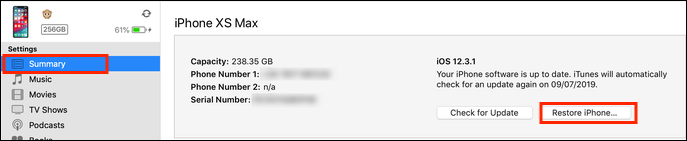
第 3 步。當系統提示確認時,請確保選擇“恢復”選項。
第 4 步。在更新視窗中按“下一步”,然後選擇“同意”以完成。
第 5 步。等待iTunes下載最新版本的 iOS 並恢復iPhone。
之後,您可以在沒有這些密碼限制的情況下訪問您的 iPhone。如果需要,您可以設置新密碼,但請確保將其保存在某個地方,以便在忘記時可以獲取密碼。
如何從iPhone獲取限制密碼?實現此目的的一個好方法是將設備恢復出廠設置。當您忘記了密碼時,恢復出廠設置可以從設備中刪除密碼。但它會刪除您的所有內容和設置。因此,請確保在繼續操作之前備份重要檔。
完成後,以下是繞過iPhone限制密碼的步驟:
步驟 1。首先轉到iPhone上的“設置”。在設置頁面上,選擇「常規」。。從那裡,按兩下「重置」並選擇「刪除所有內容和設置」。

第2步。在以下螢幕上,選擇“立即擦除”並等待該過程完成。這應該需要10到30分鐘。
第 3 步。擦除數據后,您的iPhone將重新啟動並顯示Apple徽標。然後,系統將提示您啟動設置過程。
第 4 步。從清單中選擇您所在的國家/地區,然後選擇所需的WiFi網路。輸入密碼後,在“應用程式和數據”螢幕上選擇“設置為新iPhone”以完成設置。
第 5 步。按照螢幕上的後續說明完成設置過程。完成後,您可以自由使用iPhone,而無需密碼。
不容錯過:
iPhone 限制密碼有助於保護設備的數據並防止未經授權的訪問。如果您需要知道如何找出iPhone上的限制密碼或覆蓋iPhone上的限制,我們提供了有關如何在iPhone上查找限制密碼的分步指南。此外,請確保您擁有值得信賴且功能強大的軟體,例如可以説明完全刪除它的 Coolmuster iOS Eraser 。
相關文章:
如何在沒有密碼的情況下解鎖 iPhone(2023 年更新)
如何在沒有密碼的情況下解鎖iPod touch(用4種方法解決)
如何在 iOS 16 及更早版本中重置沒有 Apple ID 密碼的 iPhone?





